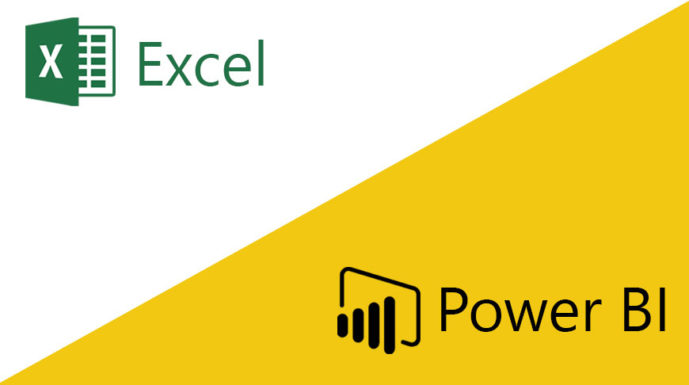Pengolahan data dengan cepat dibutuhkan untuk mengambil sebuah keputusan secara efektif. Namun, tindakan tersebut harus didukung software pengolah data yang canggih dan lengkap. Dalam kasus ini, Microsoft Excel Power BI lah yang memenuhi kriteria.
Hal itu karena Microsoft Excel Power BI memiliki beberapa fitur unggulan untuk memudahkan pengolahan data. Apa saja? Simak ulasan berikut ini, yuk.
Analysis ToolPak
Microsoft Excel Power BI menyediakan beberapa alat analisis salah satunya adalah Analysis ToolPak. Fitur ini memungkinkan Anda untuk mengolah statistik yang rumit sekalipun. Setelah data dianalisis menggunakan alat tersebut, Anda bisa menjalankan fitur “Get Data” pada Microsoft Power BI.
Melalui “Get Data”, sistem Power BI akan menganalisis secara offline. Kemudian, menerjemahkannya menjadi report dengan mengoperasikan query editor. Di tampilan ini, Anda bisa memilih bentuk visual yang diinginkan. Semisal, diagram, KPI, atau peta.
Slicer
Anda punya data yang tidak ingin ditampilkan? Manfaatkan fitur Slicer pada Microsoft Excel Power BI. Fungsi utama fasilitas ini adalah melakukan filter data.
Proses penyaringan data tersebut bisa diterapkan pada fitur PivotTable dan PivotChart. Slicer menampilkan data sesuai dengan field. Sebagai contoh, Anda membuat daftar harga perangkat input berupa mouse dan keyboard.
Ketika Anda menggunakan fungsi Slicer, di worksheet akan terlihat tiga field sekaligus. Ada nama bulan dan tahun, harga mouse, serta harga keyboard. Nah, untuk menghilangkan beberapa data, tinggal mengeklik tanda silang di setiap field.
Power Pivot dan PivotTable
Fungsi Power Pivot hampir sama dengan Analysis ToolPak. Namun, kemampuan pengolahan data dari fitur ini lebih mumpuni. Pasalnya, data seberapa pun rumitnya bisa dianalisis secara cepat dan akurat.
Sementara itu, Pivot Table juga memiliki fungsi sama dengan Power Pivot menganalisis data kompleks. Meski begitu, prosesnya lebih lambat ketika jumlah data yang dianalisis sangat banyak. Pun PivotTable hanya bisa mengambil satu tabel dari sebuah sumber.
Power Map
Power Map merupakan salah satu fitur visualisasi pada Microsoft Excel Power BI. Alat ini bisa menampilkan informasi dalam bentuk 3D (tiga dimensi) berbasis data geografi dan waktu.
Melalui Power Map, Anda dapat membuat peta data yang bersumber dari tabel di Excel. Di samping itu, bisa berbagai cerita dengan membuat tur video berupa cuplikan layar.
Fitur Sparklines
Kalau Anda membutuhkan tampilan grafik sebagai visualisasi, Sparklines bisa digunakan untuk membuatnya. Fitur ini terintegrasi ke dalam dashboard Power BI sehingga informasi yang disajikan lebih efektif. Biasanya, menunjukkan pergerakan data, fluktuasi, ataupun perkembangan berdasarkan angka.
Microsoft Excel Power BI tak hanya memiliki fitur-fitur di atas. Untuk mengeksplorasi lebih mendalam, Anda harus mengunduh aplikasi tersebut. Pemasangannya mudah bisa diterapkan pada desktop PC atau smartphone.
Jika Anda ingin mempelajari dan memahami lebih dalam tentang Power BI pada Microsoft Excel, Anda bisa mengikuti pelatihan Microsoft Excel bersertifikasi yang diselenggarakan oleh Solusi melalui link di bawah ini.